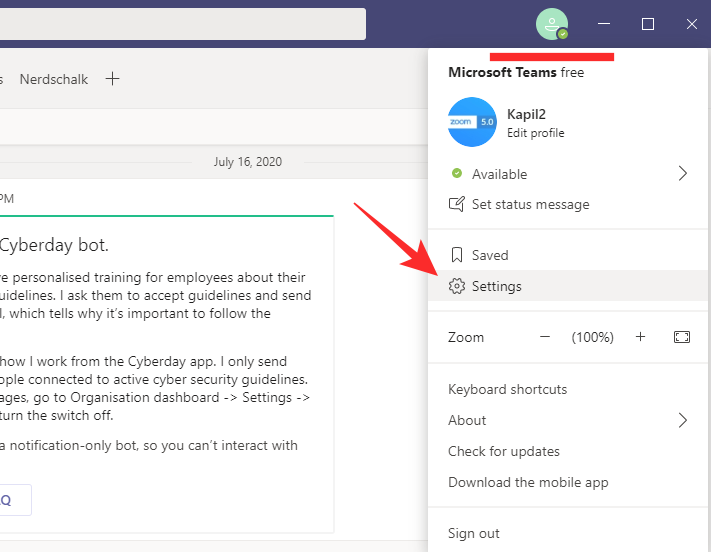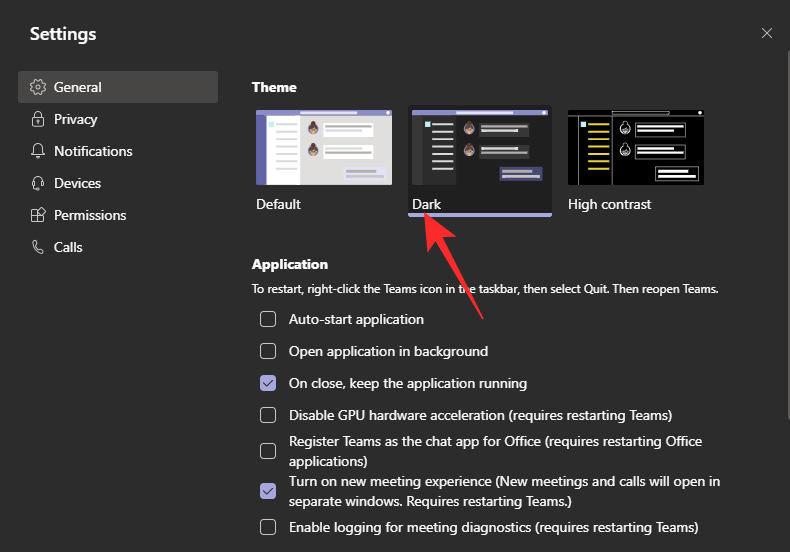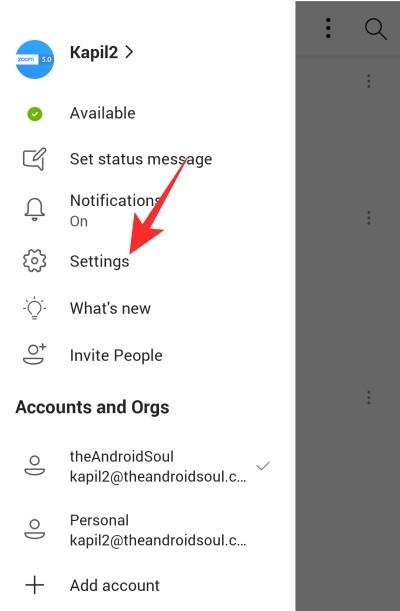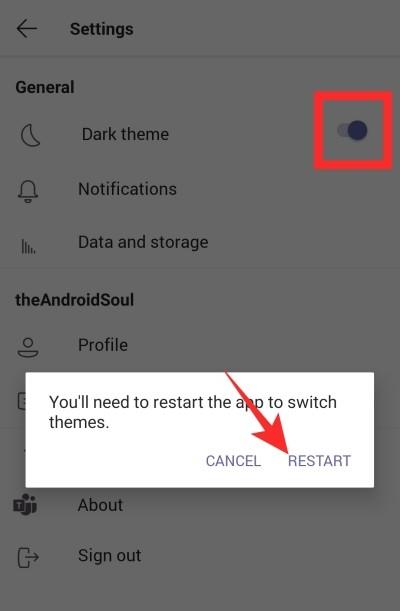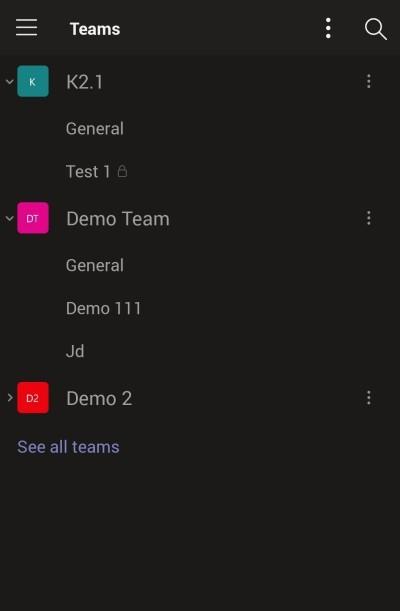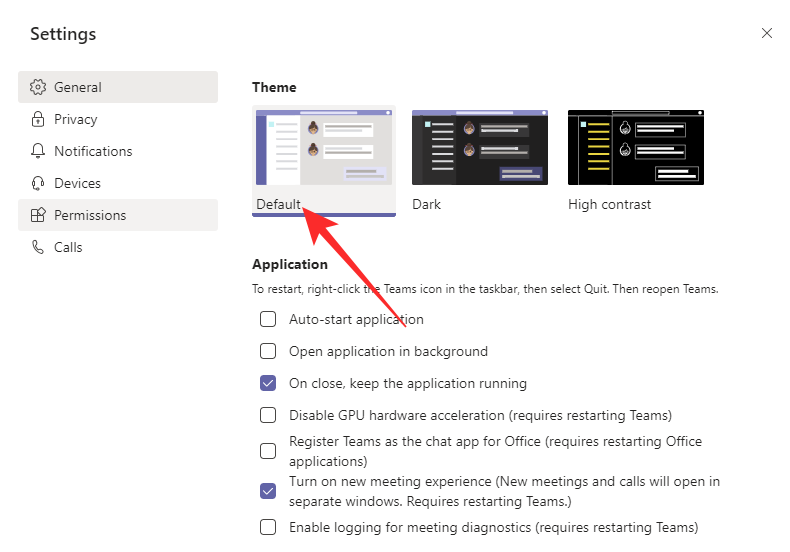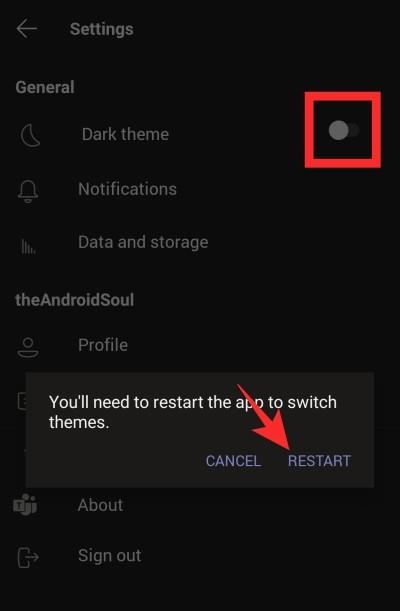Që nga publikimi i Android 10, modaliteti i errët është bërë një domosdoshmëri për të gjitha aplikacionet, në të gjitha platformat. Ndërsa Microsoft Teams nuk është një nga ata që i përshtaten normave dhe presionit të kolegëve, ai thjesht nuk mund të anashkalojë përfitimet dhe kërkesat e veçorisë së vogël. Modaliteti i errët është shumë i disponueshëm në Microsoft Teams , dhe sot do t'ju tregojmë se si ta përdorni.
Të ngjashme: Si të zvogëloni zhurmën e sfondit në ekipet e Microsoft
Përmbajtja
Si të aktivizoni modalitetin e errët në ekipe
Microsoft Teams ju lejon të aktivizoni modalitetin/temën e errët si në klientët e desktopit ashtu edhe në ato celulare.
Në PC
Përdorimi i modalitetit të errët varet nga preferencat e përdoruesit, kjo është arsyeja pse Ekipet e Microsoft ka vendosur të vendosë funksionin te "Cilësimet". Për të aktivizuar modalitetin e errët, fillimisht hapni aplikacionin dhe klikoni në foton e profilit tuaj lart djathtas, pranë butonit të minimizimit. Tani, shkoni te 'Cilësimet'.
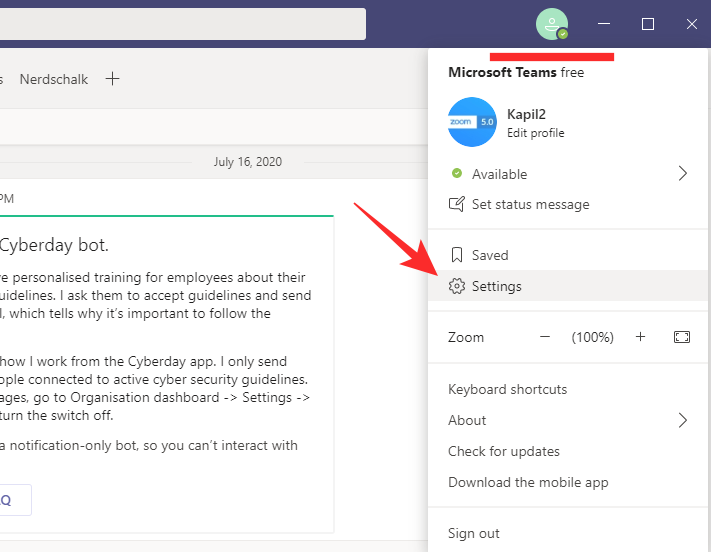
Duke klikuar mbi 'Cilësimet' do t'ju zbarkonte në skedën 'Të përgjithshme' ku do të dallonit temën aktuale të Ekipet e Microsoft pikërisht në krye. Klikoni në 'Errët' dhe shihni aplikacionin ka ndryshuar hijen e tij.
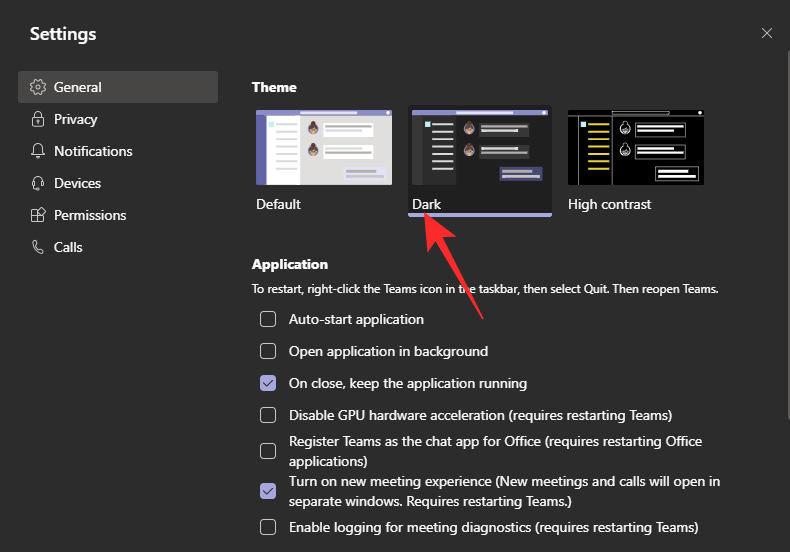
Të ngjashme: Çfarë është Share Tray në Microsoft Teams
Në iPhone dhe Android
Siç mund ta dini tashmë, Microsoft Teams ka aplikacione të dedikuara për pajisjet Android dhe iOS. Mund të aktivizoni lehtësisht "Modalitetin e errët" (temën) nga cilësimet e tyre. Fillimisht, hapni aplikacionin Microsoft Teams në smartphone tuaj. Tani, trokitni lehtë mbi menunë e hamburgerit në këndin e sipërm majtas të ekranit tuaj.

Më pas, trokitni lehtë mbi "Cilësimet".
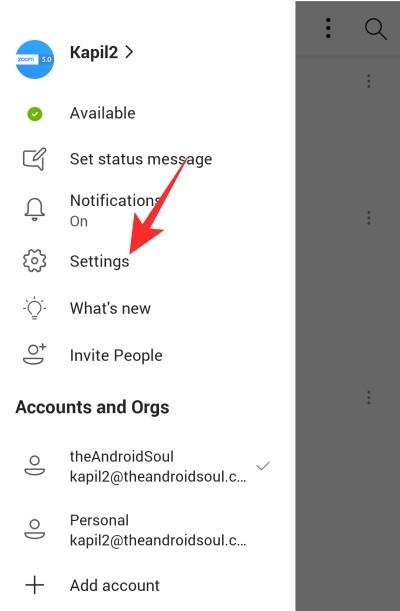
Nën banderolën "Të përgjithshme", do të gjeni një çelës kyç pranë "Tema e errët".
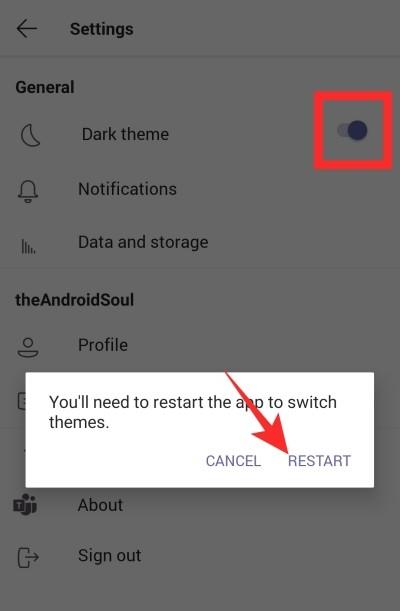
Aktivizojeni atë dhe trokitni lehtë mbi "Rinisni" kur kërkesa kërkon të riniset aplikacioni. Kur të niset, aplikacioni Teams do të jetë në modalitetin e errët.
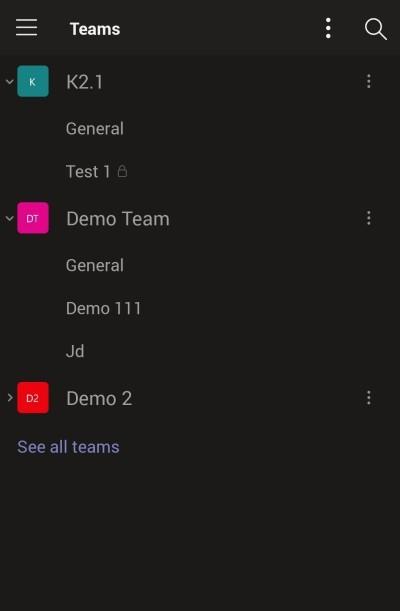
Modaliteti origjinal i errët
Smartphone juaj mund të ketë tashmë një ndërrim të modalitetit të errët në nivel sistemi. Kur e aktivizoni, të gjitha menytë, nënmenytë dhe aplikacionet e mbështetura marrin një hije më të errët; ndonjëherë edhe kur nuk e aktivizoni në mënyrë të qartë nga vetë aplikacionet.
Microsoft Teams është një lloj përjashtimi në këtë drejtim, pasi nuk i përmbahet temës së errët të nivelit të sistemit. Pra, edhe nëse telefoni juaj është në modalitetin e errët, Microsoft Teams do të vazhdojë të përdorë skemën e tij të ngjyrave të bardha dhe jargavan derisa të ndryshoni temën nga Cilësimet e aplikacionit.
Si të çaktivizoni modalitetin e errët
Siç e keni parë tashmë, përdorimi i modalitetit të errët është mjaft i thjeshtë në Microsoft Teams. Në këtë seksion, ne do të kontrollojmë se si mund ta fikni kur të jetë e nevojshme.
Në PC
Fillimisht, hapni aplikacionin Microsoft Teams në kompjuterin tuaj. Tani, klikoni në foton e profilit tuaj në këndin e sipërm djathtas. Kjo do të hapë një nënmenu. Klikoni në 'Cilësimet'.
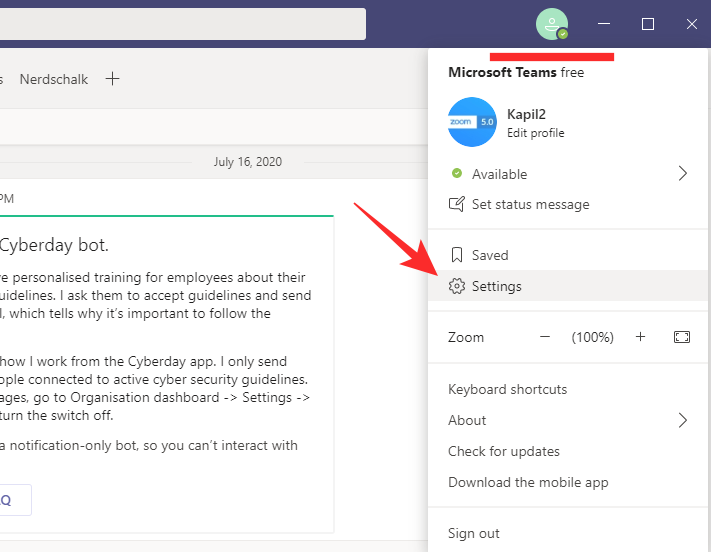
Pikërisht në krye, do të shihni opsionet e tematikës. Vendoseni atë në "Default" dhe dilni nga zona.
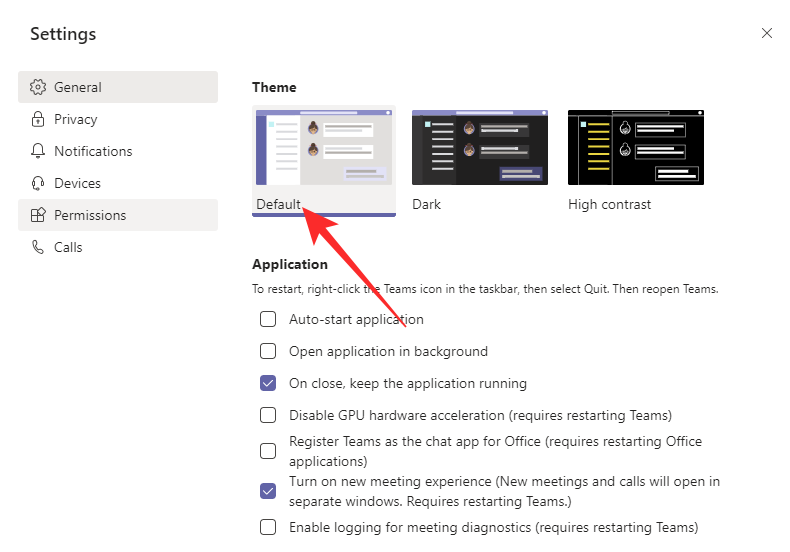
Tema e Microsoft Teams do të kthehet në kombinimin e paracaktuar të bardhë dhe jargavan.
Të ngjashme: Ku ndodhen skedarët e regjistrimit dhe shkarkimit të ekipeve të Microsoft
Në Android dhe iPhone
Në mënyrë të ngjashme, në celularin tuaj, hapni aplikacionin Microsoft Teams dhe prekni menynë e hamburgerit në këndin e sipërm majtas të dritares së aplikacionit.

Tani, shkoni te 'Cilësimet.
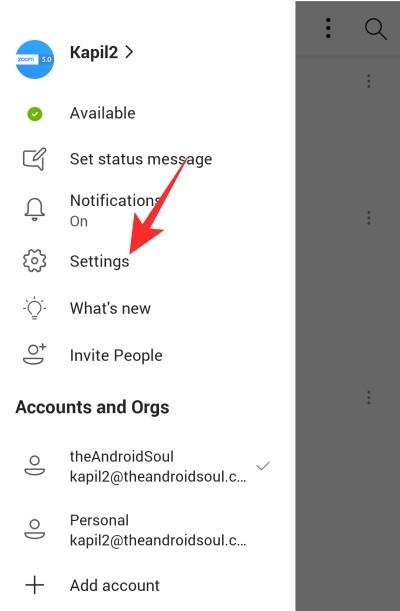
"Nën flamurin "Të përgjithshme", do të gjeni opsionin "Tema e errët" me një çelës pranë tij. Fikeni atë dhe trokitni lehtë mbi "Rinisni" kur të kërkohet.
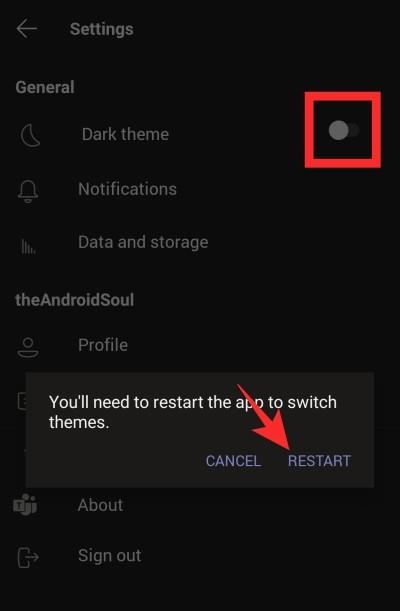
Kjo eshte e gjitha.
TË LIDHUR